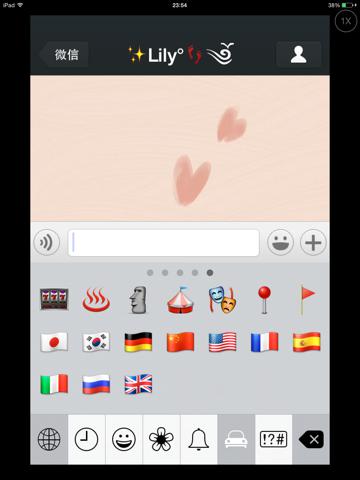
随着社交媒体的普及,微信已成为我们日常生活中不可或缺的一部分。在微信中,头像作为个人的网络名片,往往承载着我们的个性、情感和态度。每逢重大节日或纪念日,许多人喜欢通过更换带有特殊元素的头像来表达自己的情感。其中,微信头像添加小红旗便是一个常见的做法,既彰显了爱国情怀,又增添了节日氛围。那么,微信头像小红旗到底怎么弄呢?本文将详细介绍几种方法,让你轻松打造个性化的爱国头像。

这是最简单直接的一种方法,适用于不擅长图像处理或没有相关软件的用户。具体操作步骤如下:

1. 搜索图片:
在搜索引擎中输入“微信头像小红旗”或“爱国微信头像”等关键词。
浏览搜索结果,找到你喜欢的小红旗头像图片。
2. 保存图片:
点击图片,进入大图预览模式。
右键点击图片,选择“保存图片”或“保存图像”选项,将图片保存到你的电脑或手机中。
3. 更换头像:
打开微信,进入“我”的页面。
点击头像区域,进入头像编辑界面。
点击“从手机相册选择”或“从相册选择”(电脑版微信可能无法直接更换头像,需使用手机微信操作)。
在相册中找到你保存的小红旗头像图片,点击选中。
调整图片大小和位置,确保小红旗位于头像的合适位置。
点击“完成”或“确定”按钮,保存新的头像。
如果你对图像处理有一定的了解,或者想要更个性化地定制自己的头像,可以使用图像处理软件(如Photoshop、GIMP、美图秀秀等)来添加小红旗。以下以Photoshop为例,介绍具体步骤:
1. 打开Photoshop:
启动Photoshop软件。
打开你原本的微信头像图片。
2. 创建小红旗:
选择“矩形选框工具”(快捷键M),在画布上绘制一个矩形选框,作为小红旗的旗面。
设置前景色为红色(R:255, G:0, B:0),按Alt+Delete填充选框为红色。
选择“画笔工具”(快捷键B),设置适当的画笔大小和硬度,绘制出小红旗的旗杆。旗杆颜色可选择与红色相近的暗红色或棕色。
如果需要,可以使用“椭圆选框工具”和“画笔工具”结合,绘制出小红旗上的五角星。
3. 调整小红旗大小和位置:
使用“移动工具”(快捷键V),将小红旗移动到头像的合适位置。
通过Ctrl+T(自由变换)快捷键,调整小红旗的大小和角度,使其与头像更加协调。
4. 保存图片:
完成编辑后,选择“文件”菜单中的“存储为”选项。
在弹出的对话框中,选择适当的文件格式(如JPEG、PNG等),并设置文件名和保存路径。
点击“保存”按钮,完成图片的保存。
5. 更换微信头像:
按照上述“直接使用带有小红旗的微信头像图片”中的步骤3,将编辑好的图片设置为你的微信头像。
除了图像处理软件外,还有许多在线工具可以帮助你快速为微信头像添加小红旗。这些工具通常操作简单,无需下载和安装软件,只需在浏览器中打开即可使用。以下是一个典型的在线工具操作步骤:
1. 打开在线工具:
在搜索引擎中输入“在线微信头像添加小红旗”或类似关键词。
浏览搜索结果,找到一个可靠的在线工具网站。
点击网站链接,进入在线工具页面。
2. 上传头像:
在在线工具页面中,找到“上传图片”或“选择图片”按钮。
点击按钮,从你的电脑或手机中选择你想要添加小红旗的微信头像图片。
3. 添加小红旗:
在线工具通常会提供一系列的小红旗样式供你选择。
点击你喜欢的小红旗样式,将其添加到头像上。
通过拖动和调整按钮,改变小红旗的大小、位置和角度。
4. 保存和下载:
完成编辑后,点击“保存”或“下载”按钮。
在弹出的对话框中,设置文件名和保存路径(如果支持)。
点击“确定”或“保存”按钮,将编辑好的图片保存到你的设备中。
5. 更换微信头像:
按照上述“直接使用带有小红旗的微信头像图片”中的步骤3,将编辑好的图片设置为你的微信头像。
1. 版权问题:
在使用带有小红旗的微信头像时,请确保所使用的图片素材具有合法的版权或使用权。
避免使用侵犯他人版权或肖像权的图片。
2. 图片质量:
选择高质量的图片素材进行编辑,以确保最终生成的头像清晰美观。
在保存图片时,选择合适的文件格式和压缩比例,以保持图片质量。
3. 个性化定制:
根据自己的喜好和需求,对小红旗的样式、大小和位置进行个性化定制。
可以尝试添加其他元素(如文字、图案等)来丰富头像的视觉效果。
4. 及时更换:
重大节日或纪念日过后,记得及时更换回原本的头像或更新为其他有意义的头像。
保持头像的新鲜感和个性化。
通过以上几种方法,你可以轻松地为微信头像添加小红旗,表达自己的爱国情怀和对重大节日的庆祝。希望这篇文章对你有所帮助!
122.90M美女捏脸换装模拟器
86.20M不对劲的老师安卓版
44.15M下饭影视去广告版
23.71M射手影音2026
131.04M语文天天练app官方版
52.90M超真武器模拟器
44.39M猫的进化世界
100.74M大海战
27.29M小白温度计
171.32Mknockout智能抠图
本站所有软件来自互联网,版权归原著所有。如有侵权,敬请来信告知 ,我们将及时删除。 琼ICP备2023003481号-5